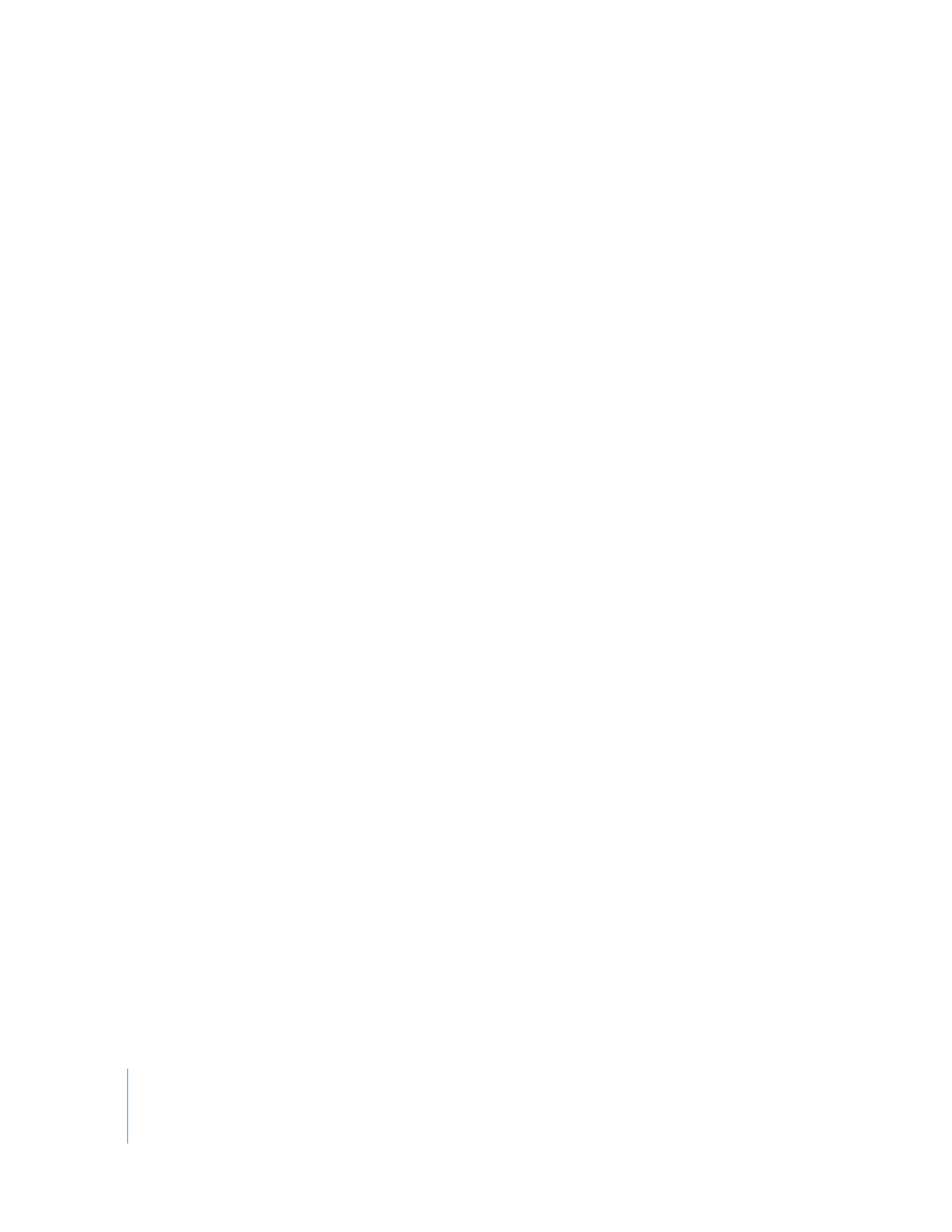
Cómo trabajar con pistas de texto
Puede añadir texto fácilmente a una película QuickTime para crear títulos, créditos y
subtítulos. En QuickTime Pro, dado que es posible realizar búsquedas en las pistas de
texto, puede usar palabras clave para encontrar fotogramas concretos de la película.
Los temas siguientes ofrecen más información sobre cómo añadir pistas de texto.
Cómo añadir una pista de texto a una película QuickTime
Con QuickTime Pro, puede importar un archivo de texto en una película QuickTime.
Para añadir una pista de texto:
1
Cree un archivo de texto con el texto que desee que aparezca en la película y guárdelo
como archivo de solo texto (.txt).
Separe cada párrafo con un carácter de retorno. De este modo, cada párrafo aparece en
un fotograma distinto de la película. Por omisión, cada fotograma de texto se visualiza
durante 2 segundos.
2
En QuickTime Player, seleccione Archivo > “Abrir archivo” y elija el archivo de texto.
3
Haga clic en Abrir.
Cómo incorporar texto a una película
Con QuickTime Pro, si desea incorporar (superponer) texto a un fragmento concreto
de una película, puede hacerlo mediante QuickTime Player.
Para incorporar texto a una película:
1
En QuickTime Player, seleccione Archivo > “Abrir archivo” y, a continuación, elija el archivo
de texto.
2
Seleccione Edición > “Seleccionar todo” y, a continuación, escoja Edición > Copiar. (En
Windows, haga clic en Opciones, seleccione la opción “Texto acuñado” y copie la pista.)
3
Seleccione el fragmento de la película en el que desea insertar el texto superpuesto.
4
Seleccione Edición > Añadir a la selección y escalar.
5
Guarde la película como película independiente.
El texto aparecerá a lo largo del fragmento de la película que haya seleccionado. Para obte-
ner información acerca del ajuste de la longitud con el que se muestra cada línea, consulte
“Cómo ajustar la duración de los fotogramas de una pista de texto” en la página 41.
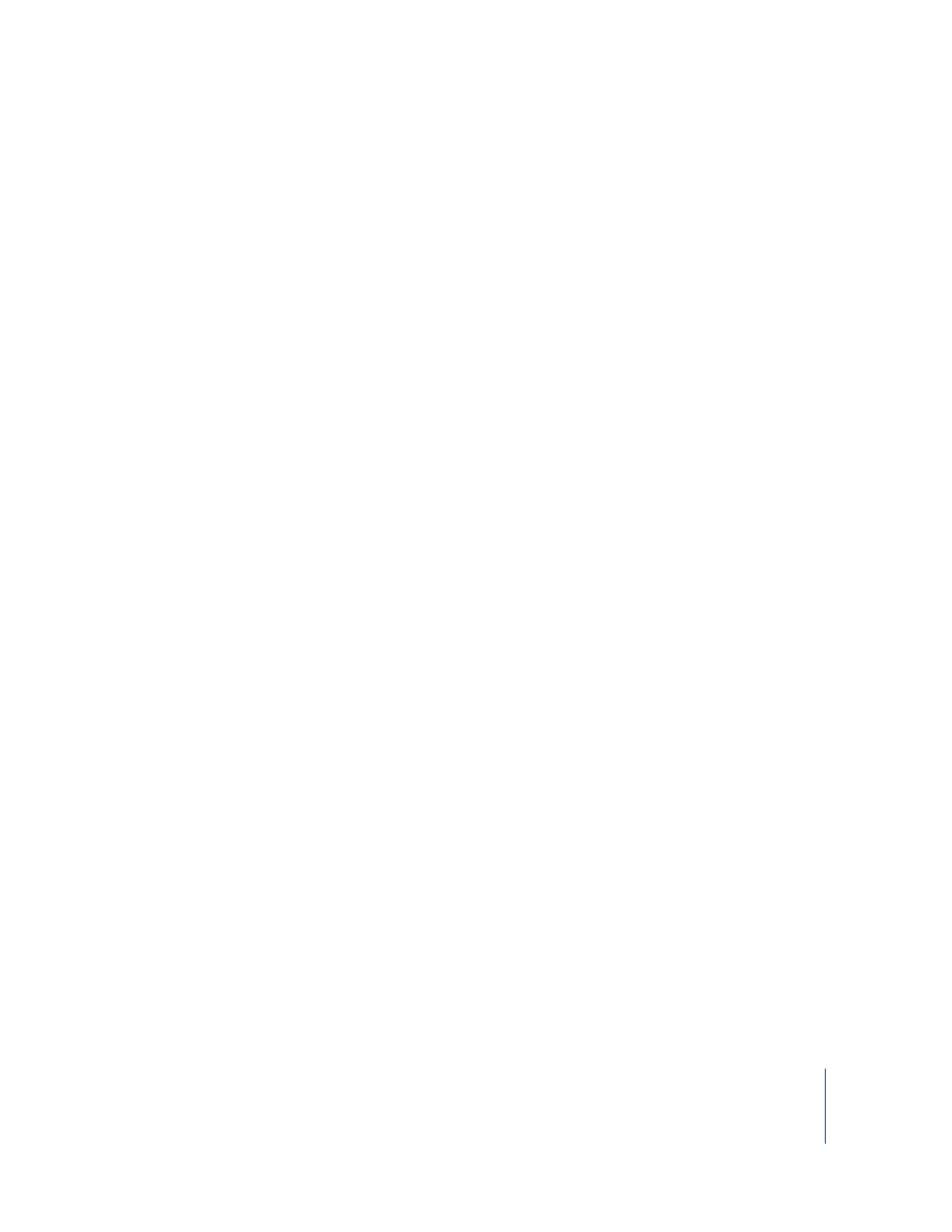
Capítulo 3
Edición y creación de películas con QuickTime Pro
41
Selección de estilos de letra para las pistas de texto
Con QuickTime Pro, puede cambiar los atributos del tipo de letra de una pista de texto
ya incluida en una película. Para ello, tiene que exportar la pista, realizar los cambios
y, después, volver a importar la pista.
Para cambiar los estilos del tipo de letra de la pista de texto:
1
En QuickTime Player, elija Archivo > Exportar.
2
Seleccione “Texto como Texto” en el menú local Exportar.
3
Haga clic en Opciones y seleccione la opción “Mostrar texto, descriptores y tiempo”.
4
Utilice un editor de texto para modificar los valores que aparecen detrás de la etiqueta
{QTtext}.
5
Importe de nuevo la pista de texto a la película.
En Windows, haga clic en Convertir. Para importar el texto con la configuración prede-
terminada, haga clic en Guardar. Para seleccionar otra configuración (por ejemplo, otros
atributos de fuente), haga clic en Opciones.
También puede insertar etiquetas en todo el texto para modificar los valores mientras
se reproduce la película.
Cómo ajustar la duración de los fotogramas de una pista de texto
Con QuickTime Pro, puede definir la duración de cada uno de los fotogramas de una
pista de texto existente con un valor distinto de 2 segundos. Para ello, tiene que expor-
tar la pista, realizar los cambios y, después, volver a importar la pista.
Para modificar la información del fotograma de texto actual:
1
En QuickTime Player, elija Archivo > Exportar y seleccione la opción “Texto como Texto”
en el menú local Exportar.
2
Haga clic en Opciones y seleccione la opción “Mostrar texto, descriptores y tiempo”.
3
Edite la información del campo de texto y, a continuación, vuelva a importar la pista
a la película.
La duración de cada línea de texto del archivo de texto aparece encima, en una línea
separada. El tiempo que introduzca será el que transcurre desde el comienzo de la pelí-
cula hasta que se visualiza esta línea de texto.
Los códigos temporales presentan el formato “horas:minutos:segundos:fracciones de
segundo” (el valor por omisión de la exportación “Texto como Texto” es 1/600 de segundo).
Por ejemplo, si introduce “00:02:11:00”, el texto de la línea siguiente aparecerá a los dos
minutos y once segundos del inicio de la película.
Si desea obtener información acerca de los demás descriptores de pistas de texto, con-
sulte la sección dirigida a desarrolladores del sitio web de QuickTime en la dirección
www.apple.com/es/quicktime.
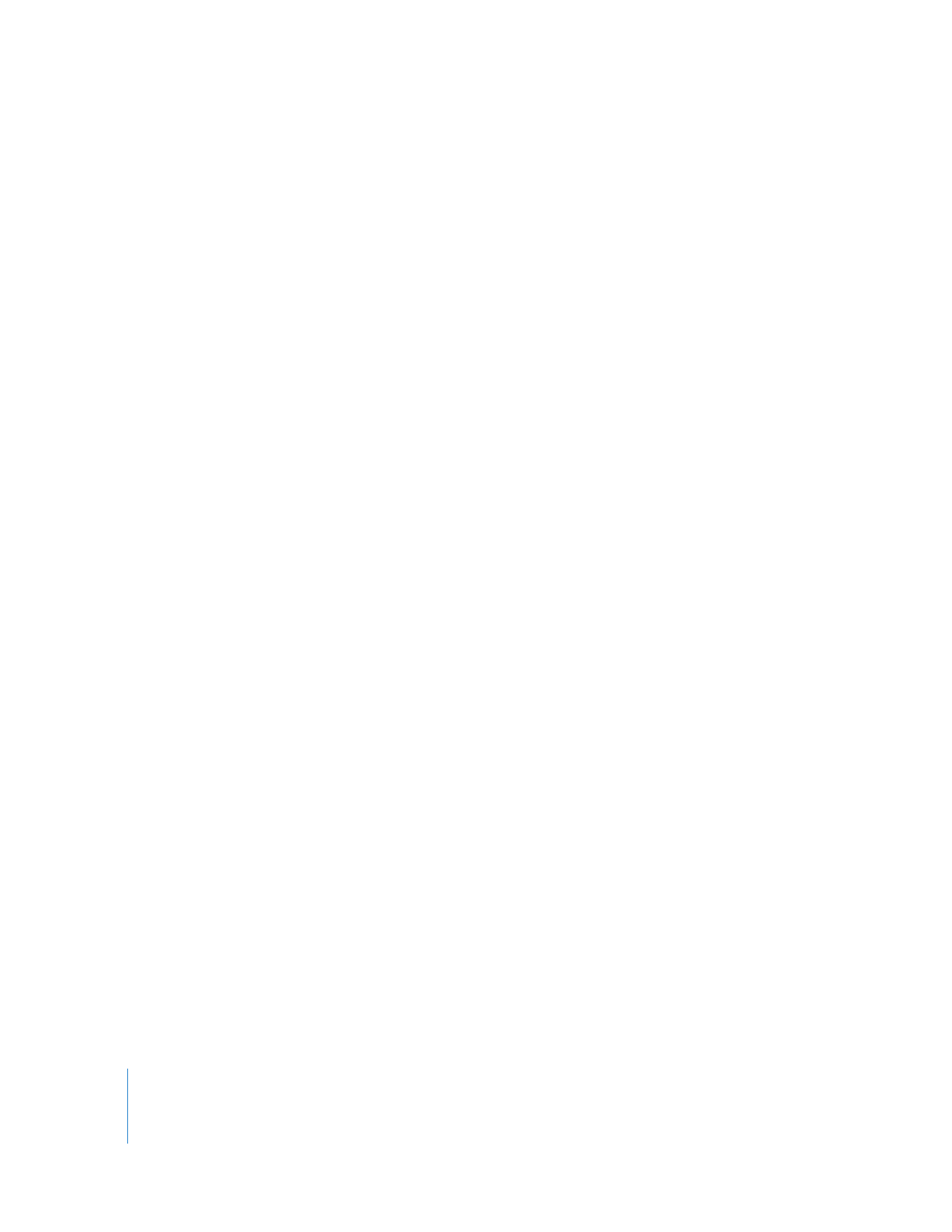
42
Capítulo 3
Edición y creación de películas con QuickTime Pro